初めて仕事を申し込む(シフトを入れる)ときは、緊張するものですよね。
タイミーはスマホアプリからサクッと簡単に仕事の申し込みができます。
そのサクッと申し込みというのがまた緊張しますよね。
でも大丈夫です!
アプリから仕事を申し込みする手順自体はとても簡単ですし、一度タイミーを使ってみると『隙間時間に稼げるのはいいな』と感じます。
一日雇用なのでもし自分に合わない職場だったり、仕事内容が合わないと思ったらもう行かなくても良いので気楽な気持ちで申し込みが出来ます。
この記事では、アプリからの仕事申し込み手順を、画像付きで詳しくご紹介。
まずは、仕事を探すためのアプリをダウンロードしましょう。
スマホのアプリストアからダウンロードし、無料で利用できます。
ダウンロード後、会員登録を済ませる必要がありますが、簡単な情報入力で瞬時に登録が完了!
初期設定で必要なこと
- SMS認証
- 名前を登録
- フリガナを登録
- 生年月日を登録
- 性別を登録
- プロフィール画像を登録
- 本人確認
- 登録内容の確認
- 都道府県を選択
- 通知の可否
- 位置情報の可否

最初は少し面倒に思うかもしれませんが簡単です。



履歴書を書いたり派遣会社に登録したりするよりは楽ちん!
次に、仕事を探しましょう。
アプリ内には、多数の“お仕事情報”が掲載されており、検索条件を設定することで、自分に合った仕事を探すことができます。
タイミーアプリで実際に仕事を探す画面
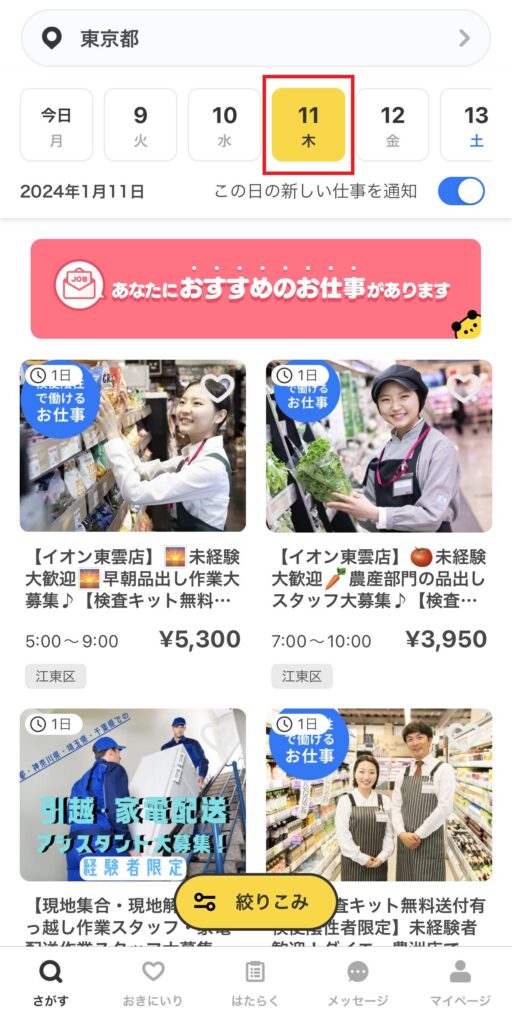
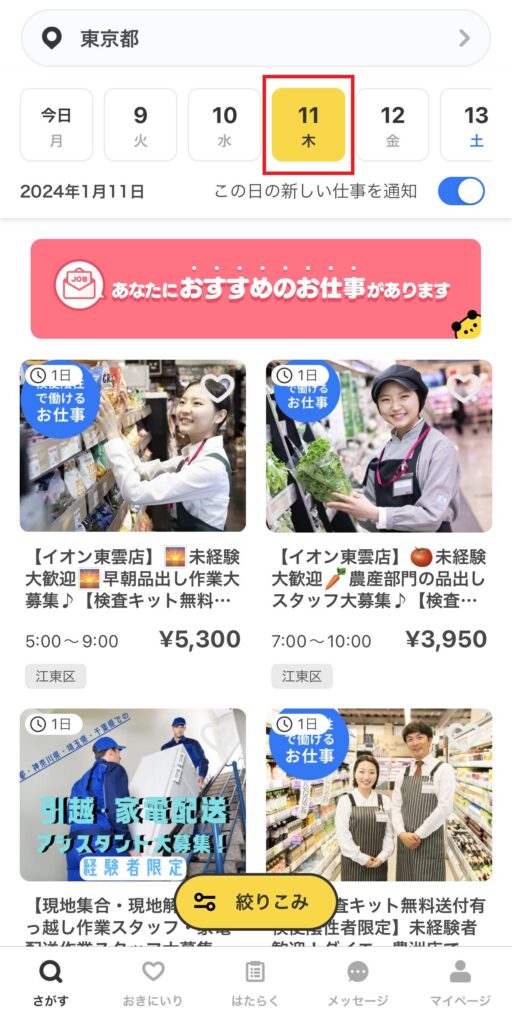
また、最新のお仕事情報は、プッシュ通知で配信されるため見逃すこともありません。
仕事を入れたいなと思う日があれば、通知をオンにしておくと気づきやすいので便利です!
募集が始まると人気の仕事はすぐに埋まってしまうので早い者勝ち。
でも初めてのお仕事だと自分に出来る仕事なのか?職場の場所は行けそうなところか?などを確認する必要があるので少し慎重に選んだほうが良いです。
タイミーは実際に仕事をした人の口コミも見れるので事前に確認しましょう。
事前に確認した方が良いこと
- 自分に出来る仕事か
- 職場の場所と交通費
- 企業の口コミ
交通費は至急されるところもありますが少額しか出ないところが殆どなので近場で選んだほうが無難。
プッシュ通知(この日の新しい仕事を通知)をオンにした時の画面
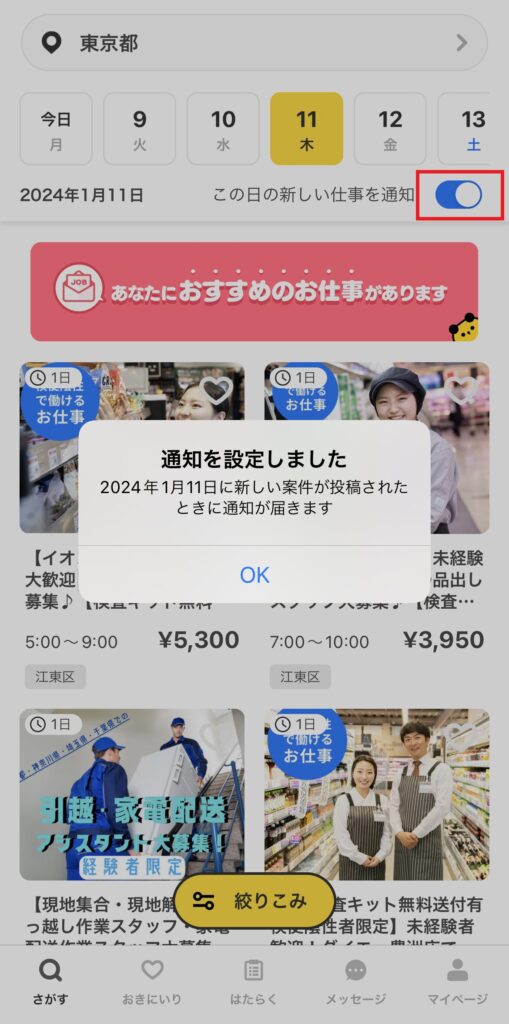
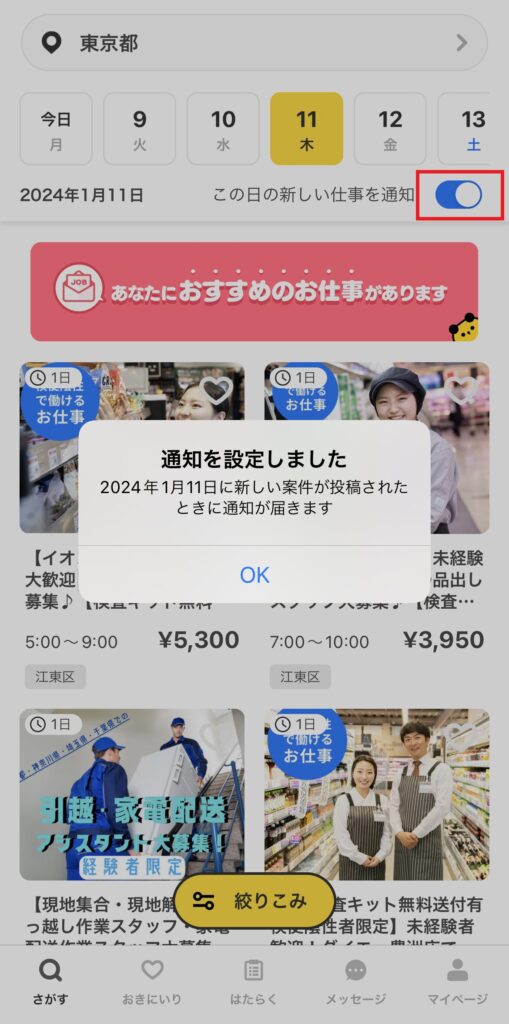
気になる仕事が見つかったら、申し込みです。
アプリ上で簡単に申し込みができるため、履歴書や面接のセッティングなどの手間が省けます。



仕事の申し込みは2、3分あればすぐに出来ますよ。
また、応募したお仕事の状況も、アプリ上で確認することができるため、不安なく申し込みをすることができます。



タイミーの「今後の予定」というところから確認できる!
緊張する初めての仕事の申し込みも、アプリを使えば簡単にできるようになります。
私は無職の時、ラッキーなことにアプリバイトだけで1か月分の生活費を稼ぐことができました。
でもそれはたまたまで、毎月毎日同じお仕事があるとは限りません。
安定した収入ではなく、あくまでも‟隙間時間にバイトが出来るアプリ”なんですよね。
タイミーで仕事を申し込む手順
仕事の前日にする”前日確認”やり方
以下の記事では「タイミー、シェアフルとは?」の詳細と体験談を書いています。
やりたい仕事が見つかったらまず申し込み



アプリから実際に仕事を申し込みする手順を解説します♪




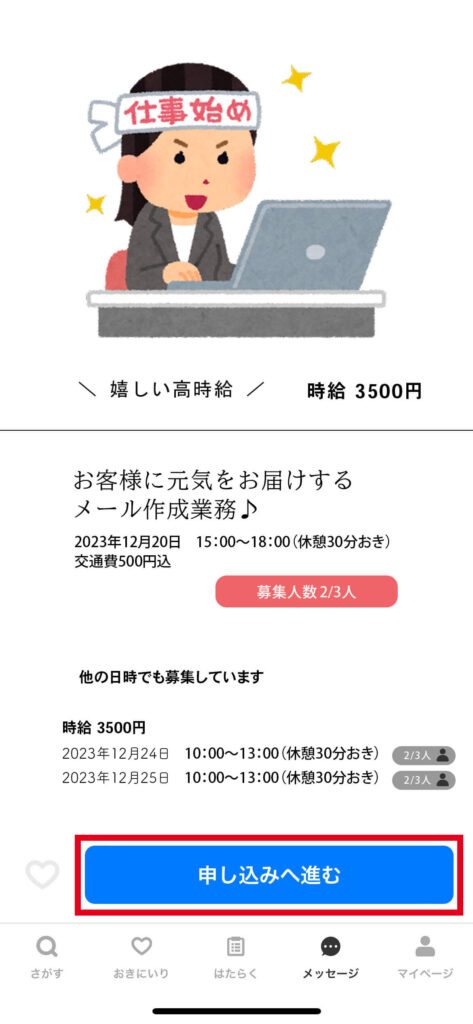
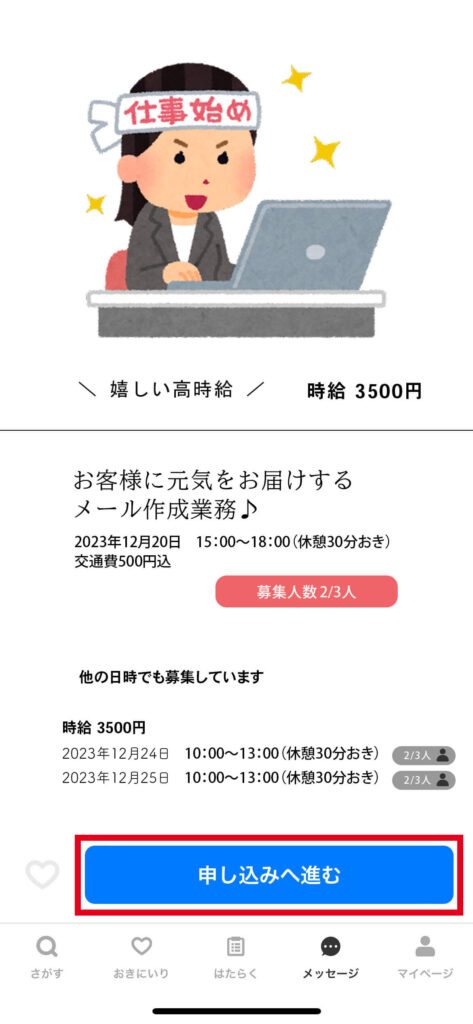
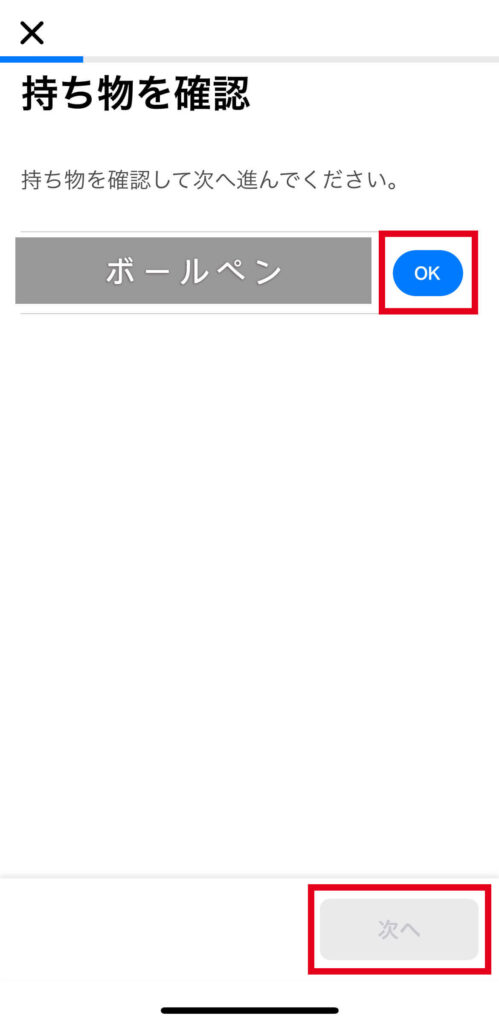
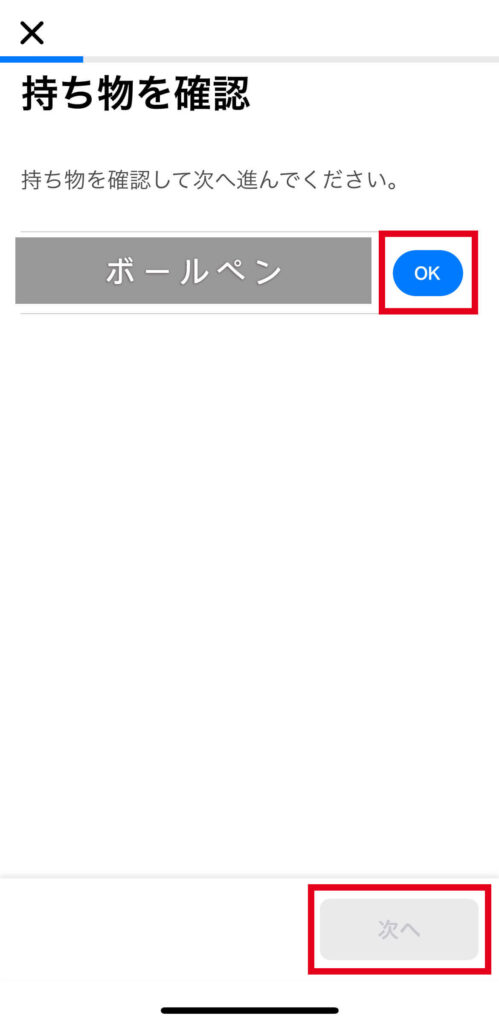
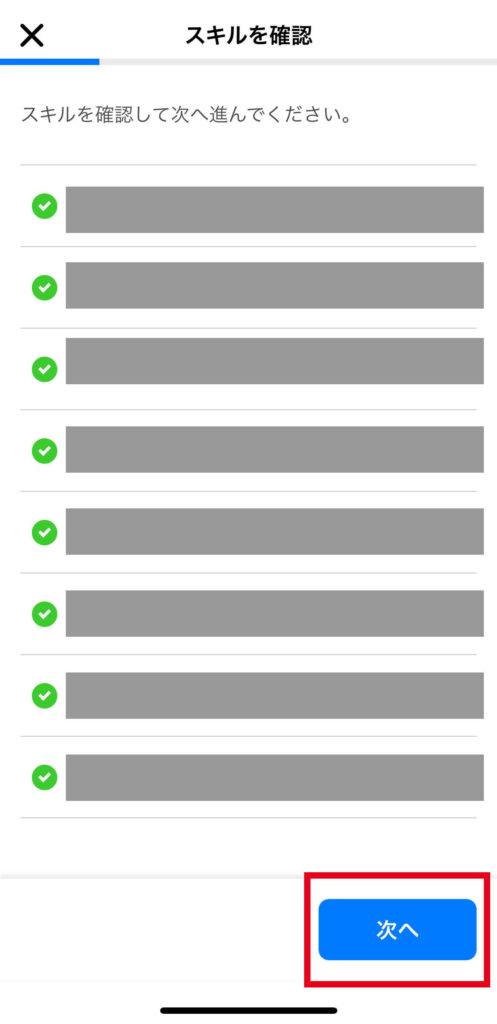
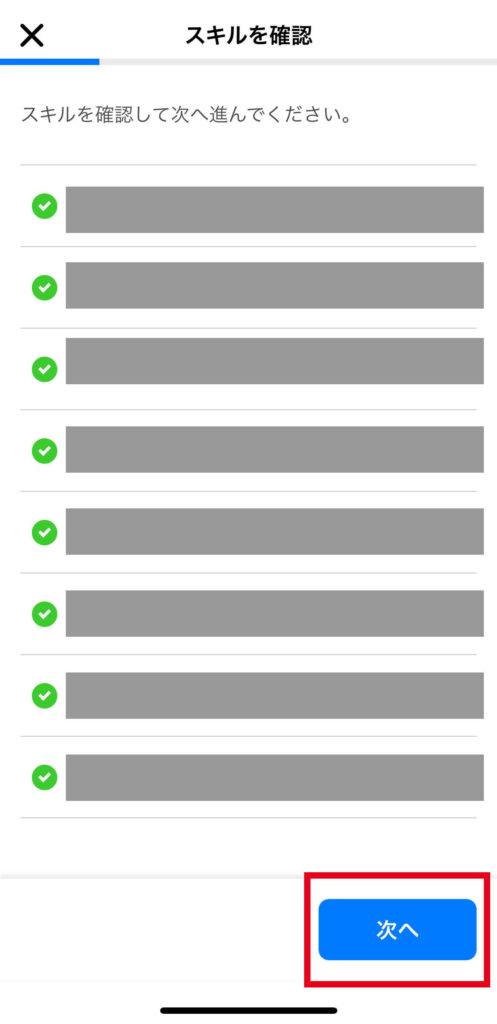
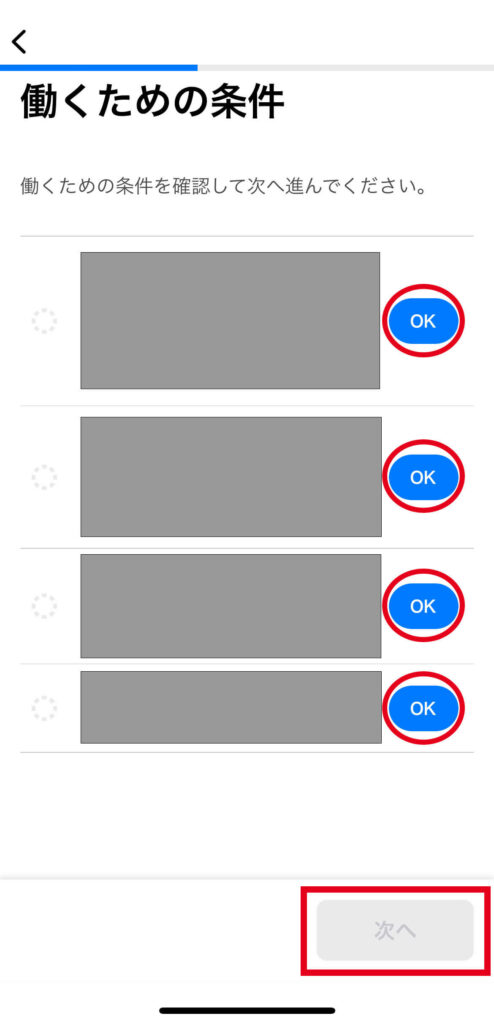
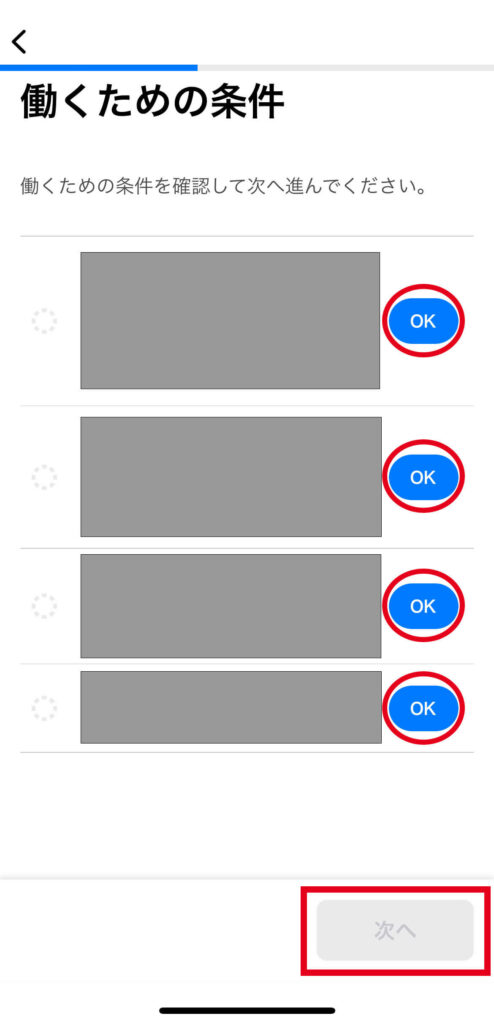
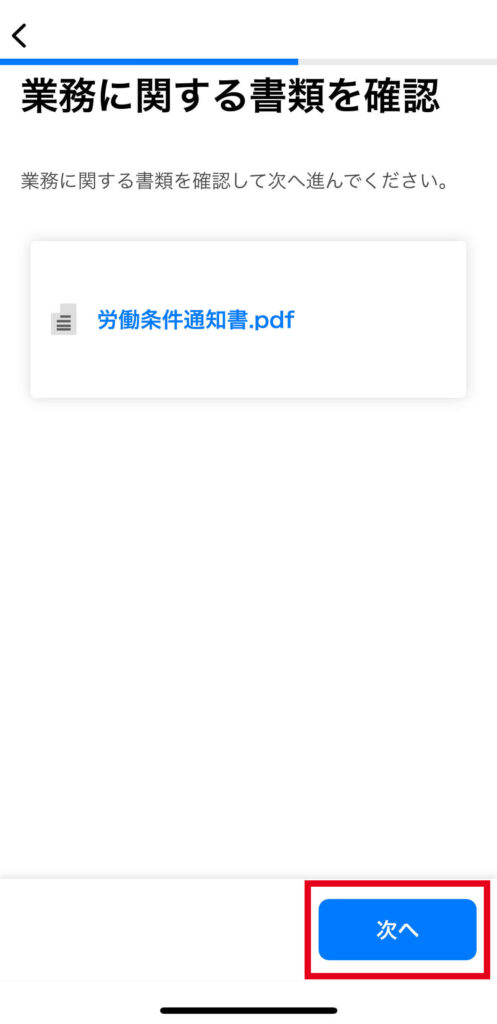
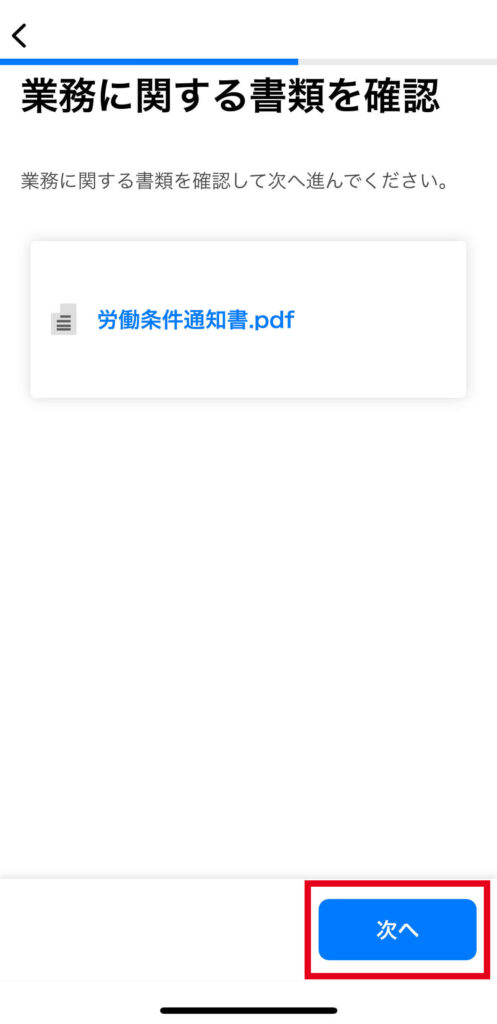



シフトを入れる前によく確認しましょう。
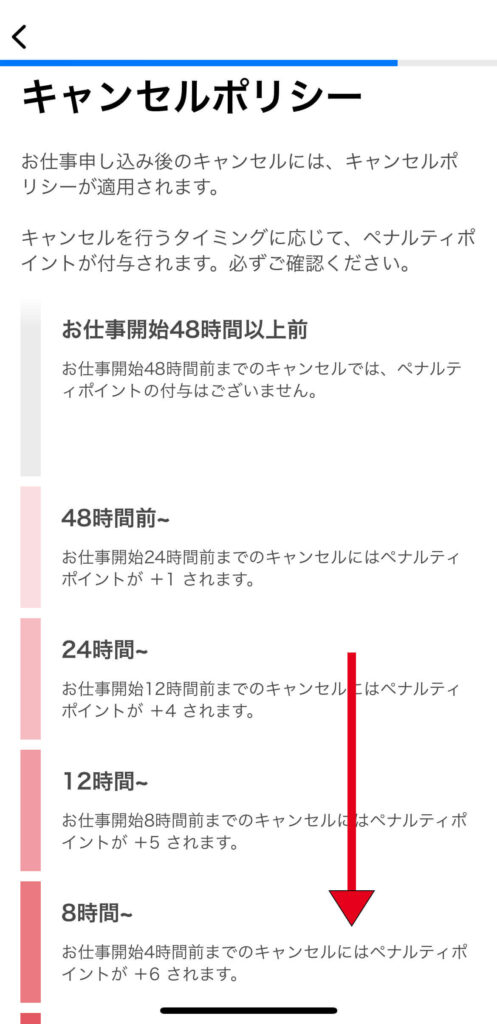
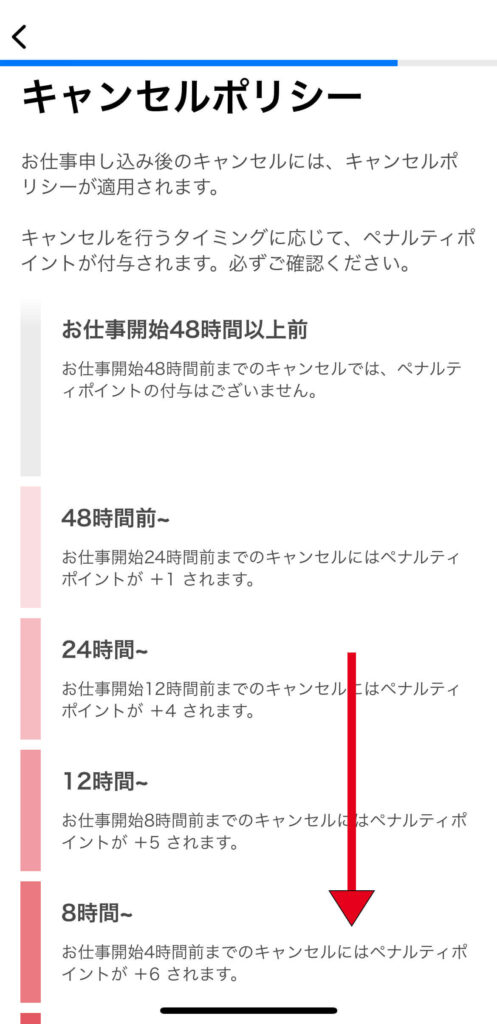
問題なければ下にスクロールし、次のステップへ
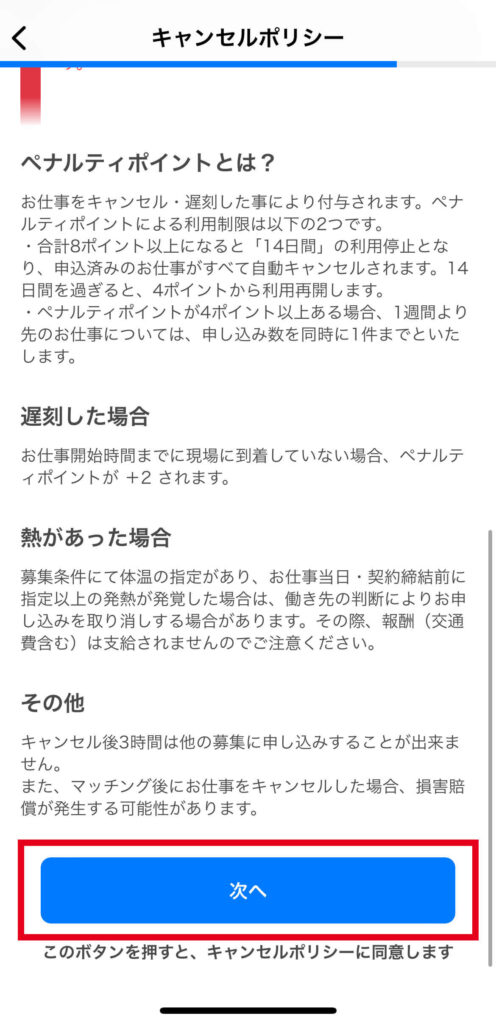
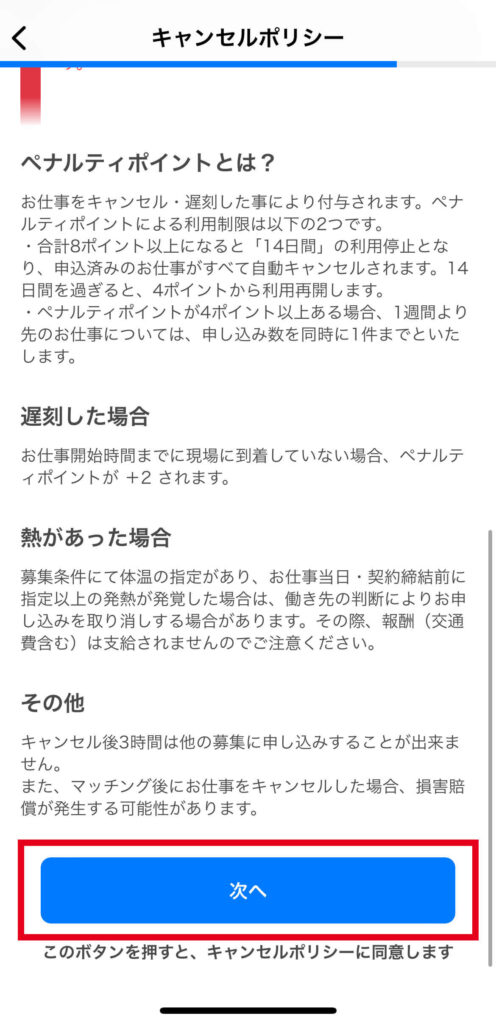
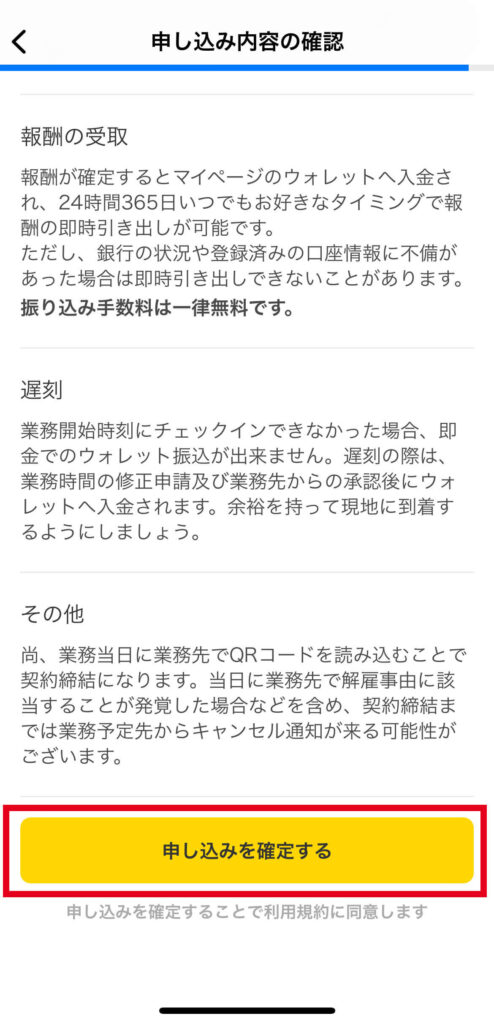
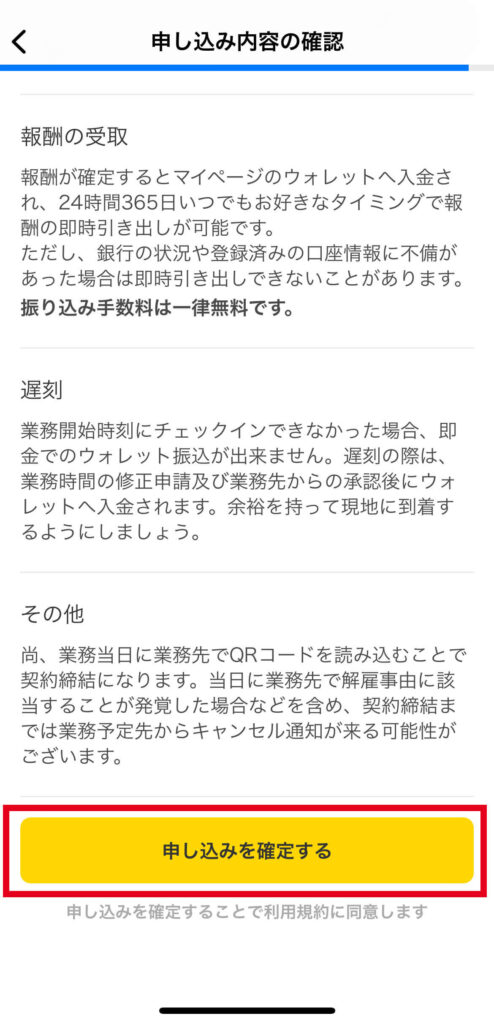
これで申し込みは完了です。
しかし、この後も少し仕事確定後の流れを説明するステップがアプリ内にあります。
申し込み後の流れも読んで確認しておく必要があり。



まだ少しやることあるよ。簡単だけどね。
仕事申し込み確定後にやること



シフトを入れた後にまだなんかやるの?



仕事をして、報酬をもらうまでの簡単な流れの説明画面を確認する必要があるよ。
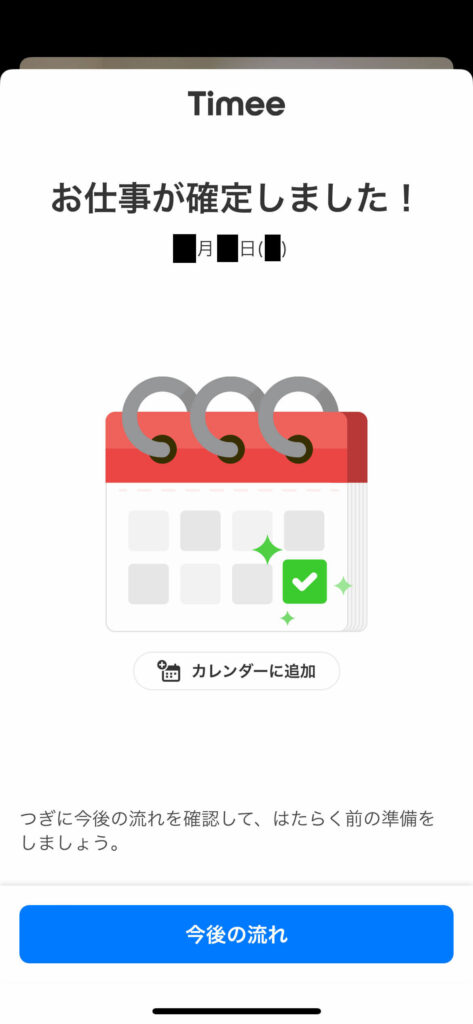
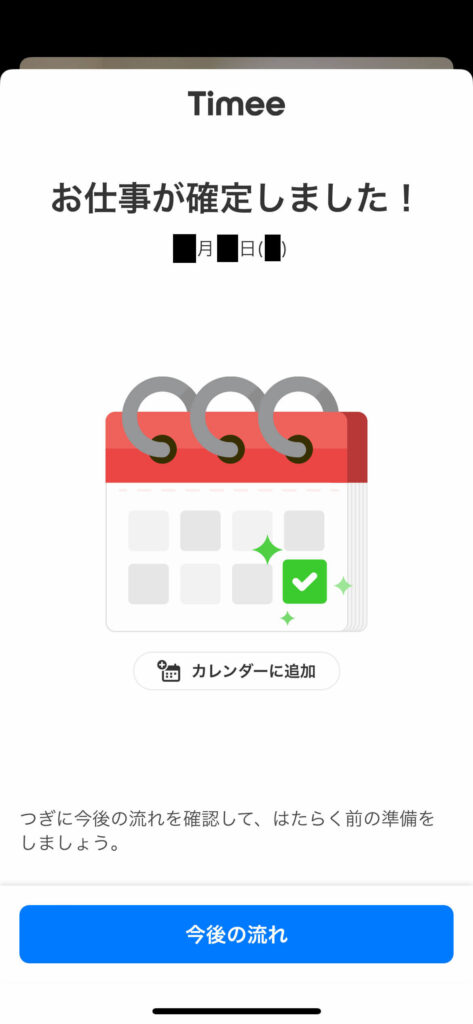
“次へ“をタップ
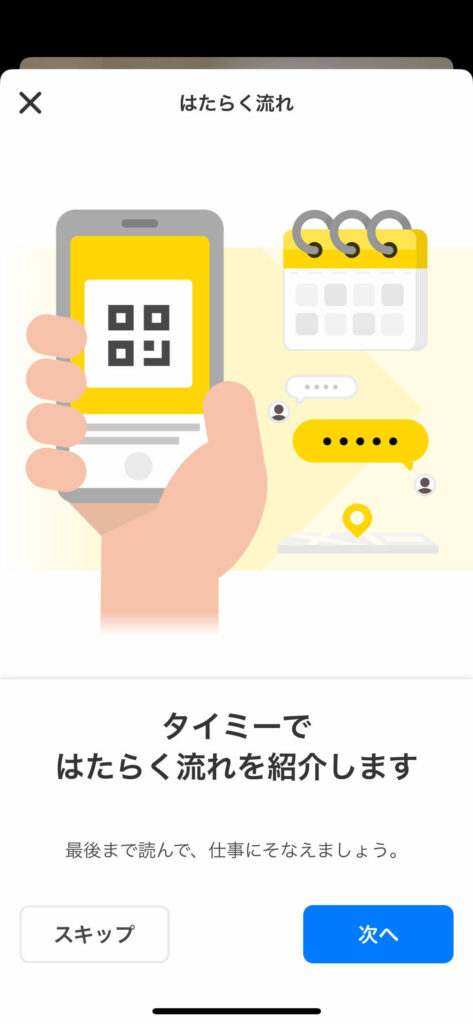
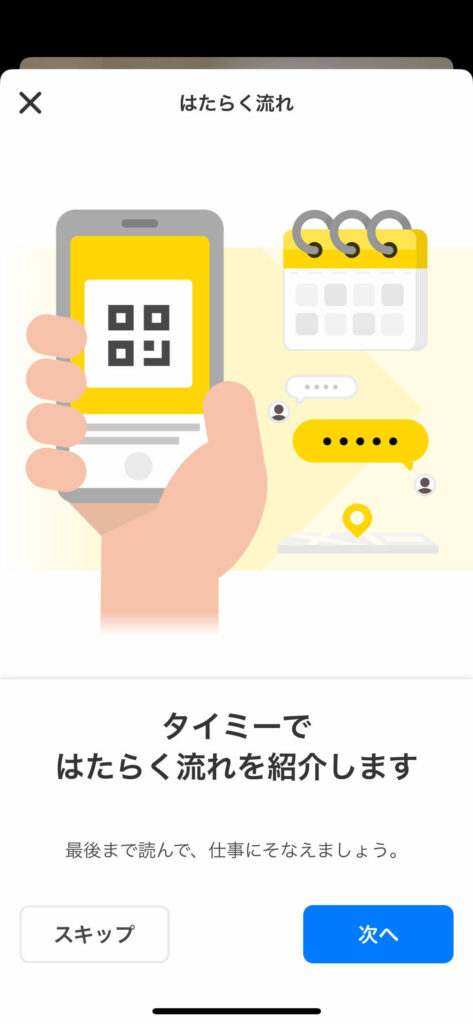
“次へ“をタップ
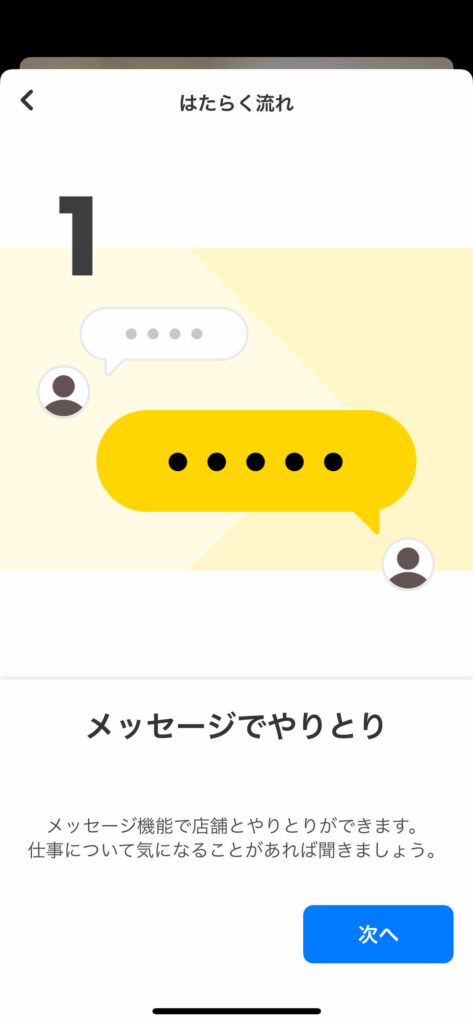
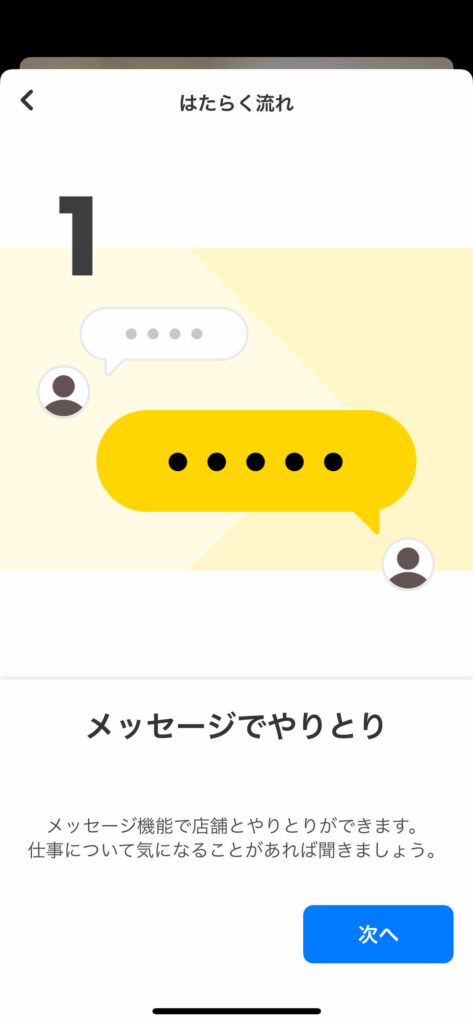
“次へ“をタップ
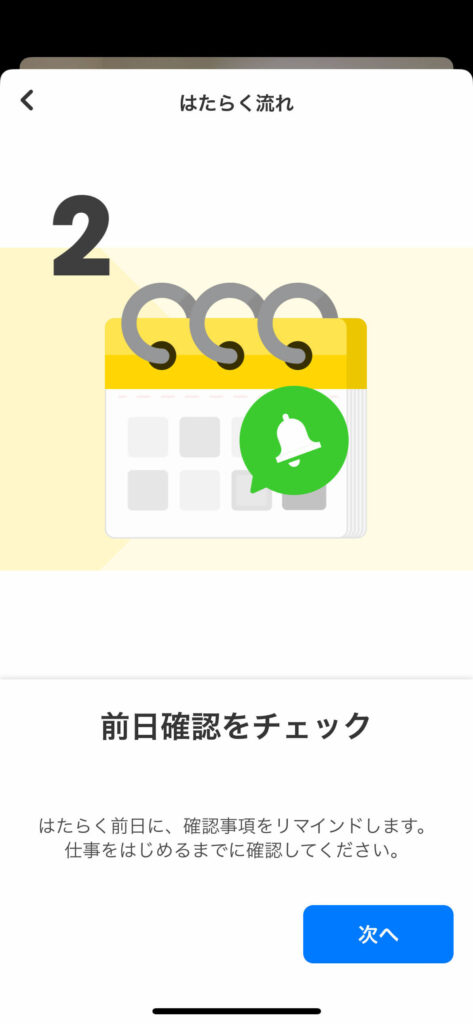
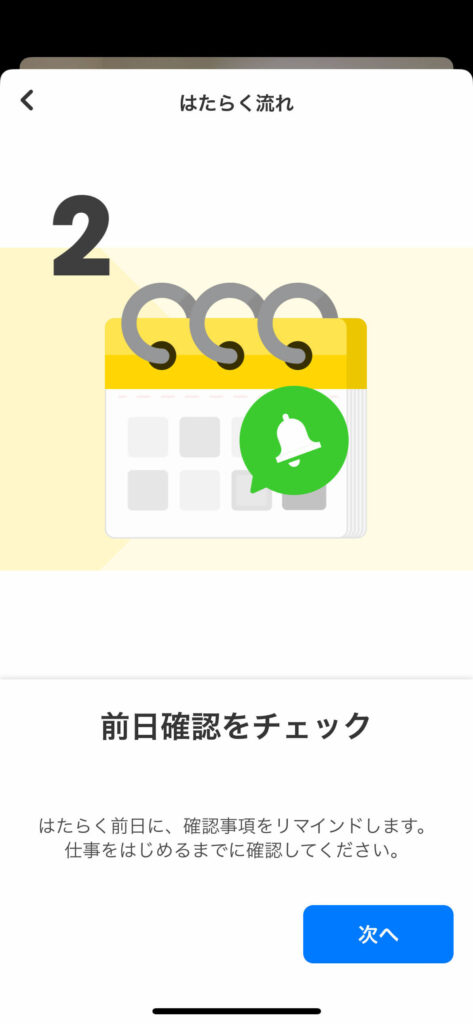
※仕事が終わった後もQRコードを読み取ります。
読み取るだけで自動的に帰りのタイムカードを切ったことになります。
“次へ“をタップ
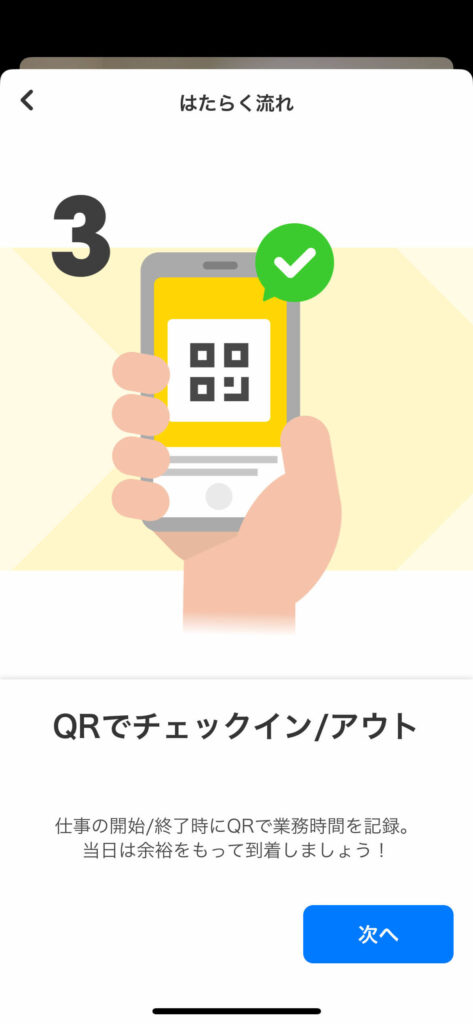
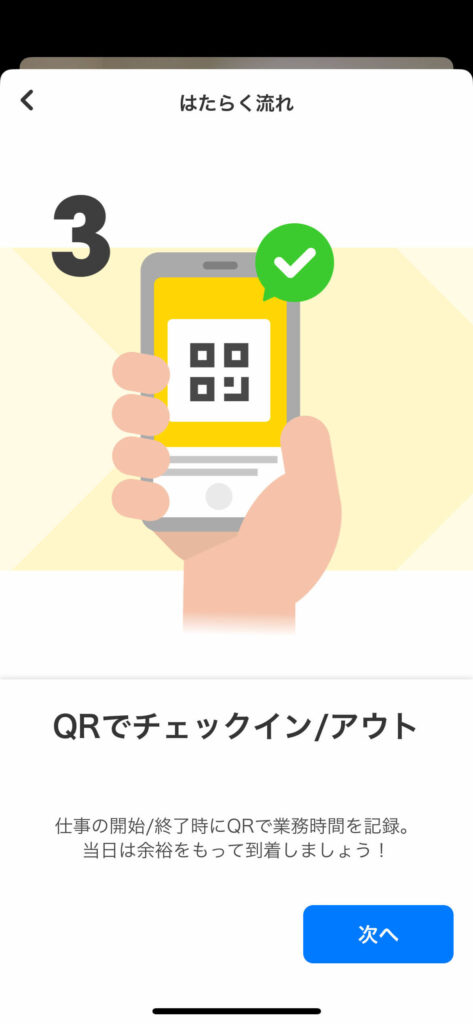
“OK“をタップ
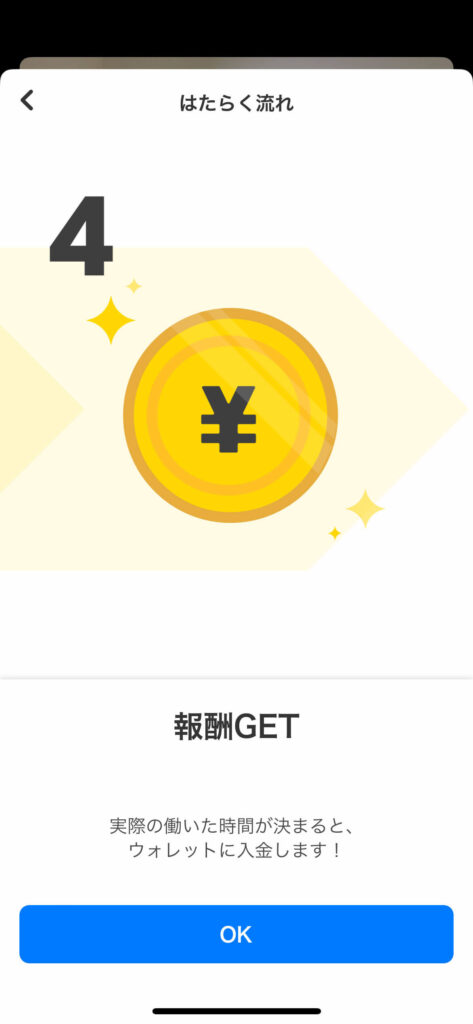
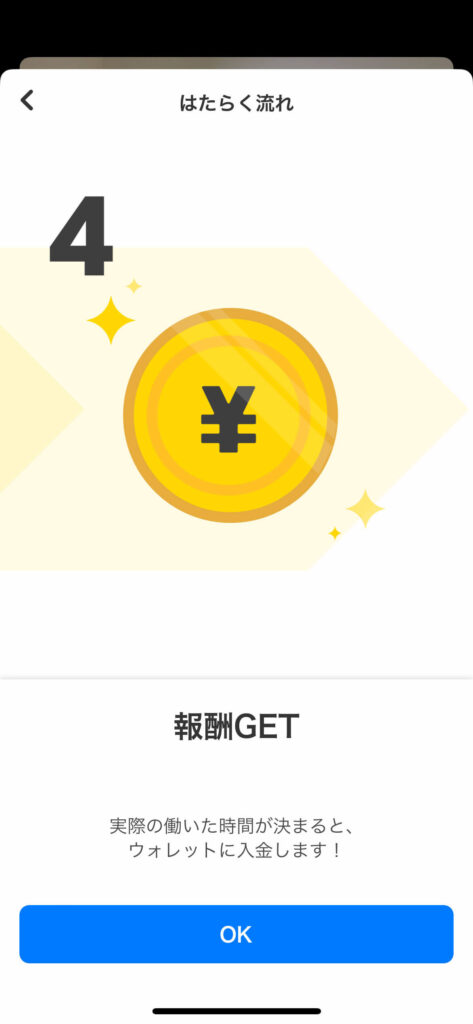
【前日確認】の通知が来るので仕事までに終わらせる



仕事の前の日に”持ち物”などを確認し、行けるかどうかの連絡を入れるんです。
仕事の前日になると、タイミーから通知がきます。
前日確認の通知なので、仕事の前に見ておく必要があります。
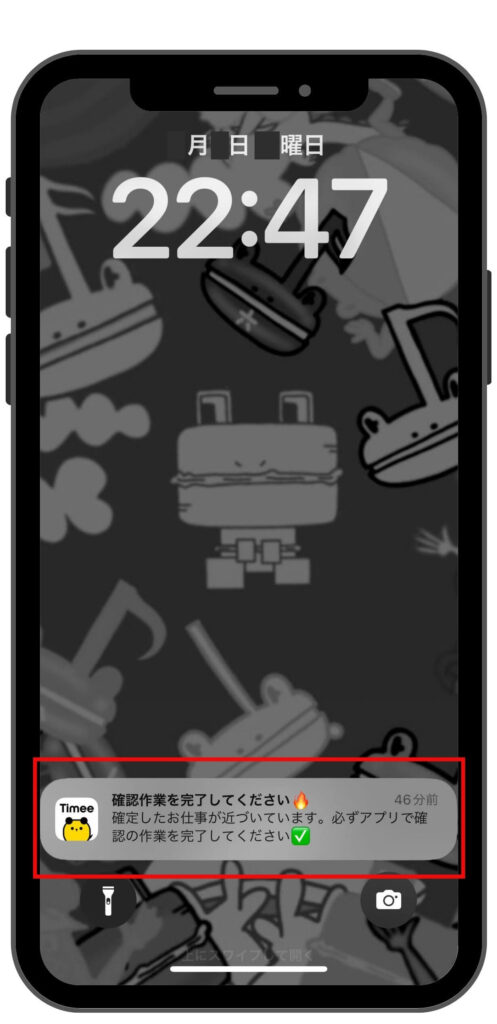
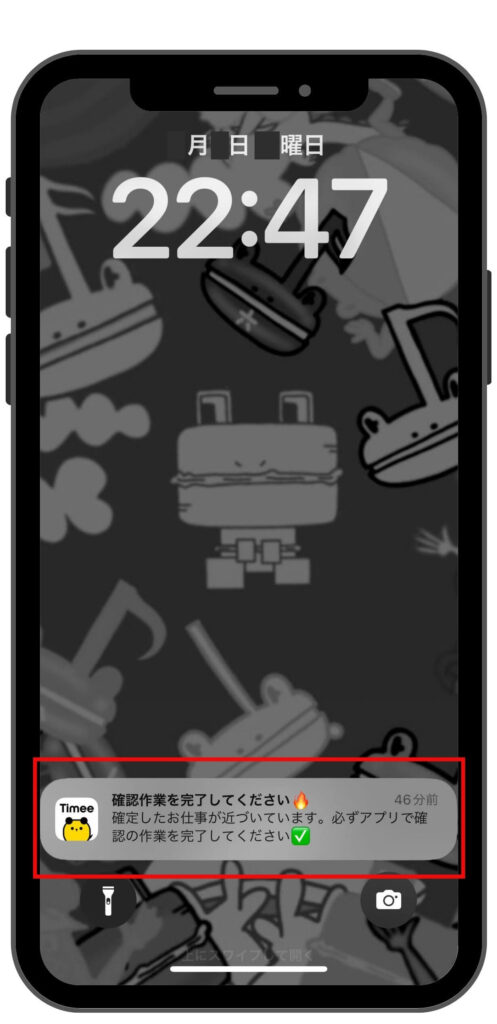
※通知設定によっては待ち受け画面に表示されないです
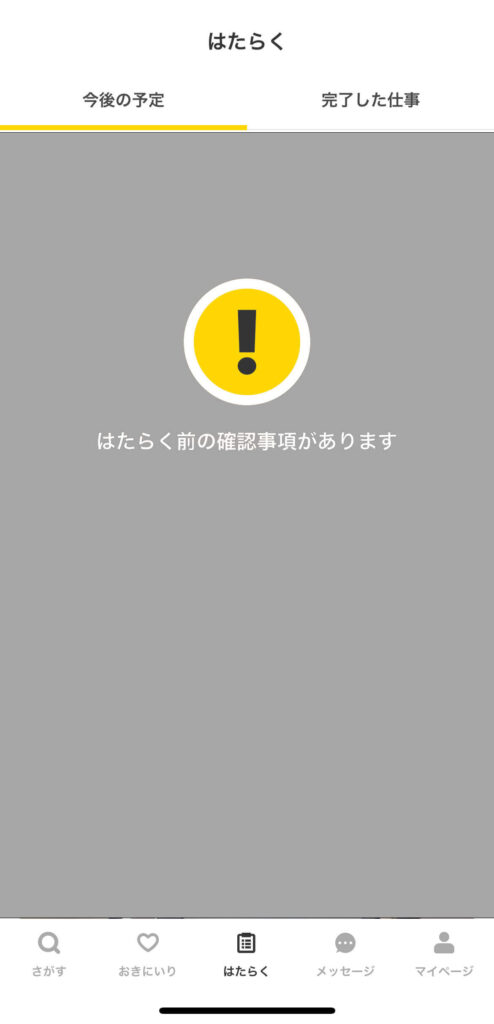
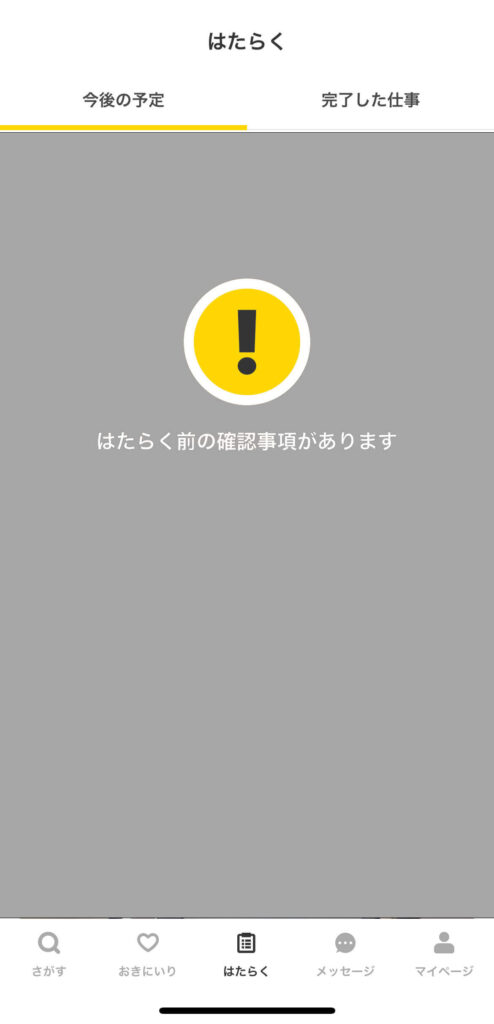
通知がこなかった場合
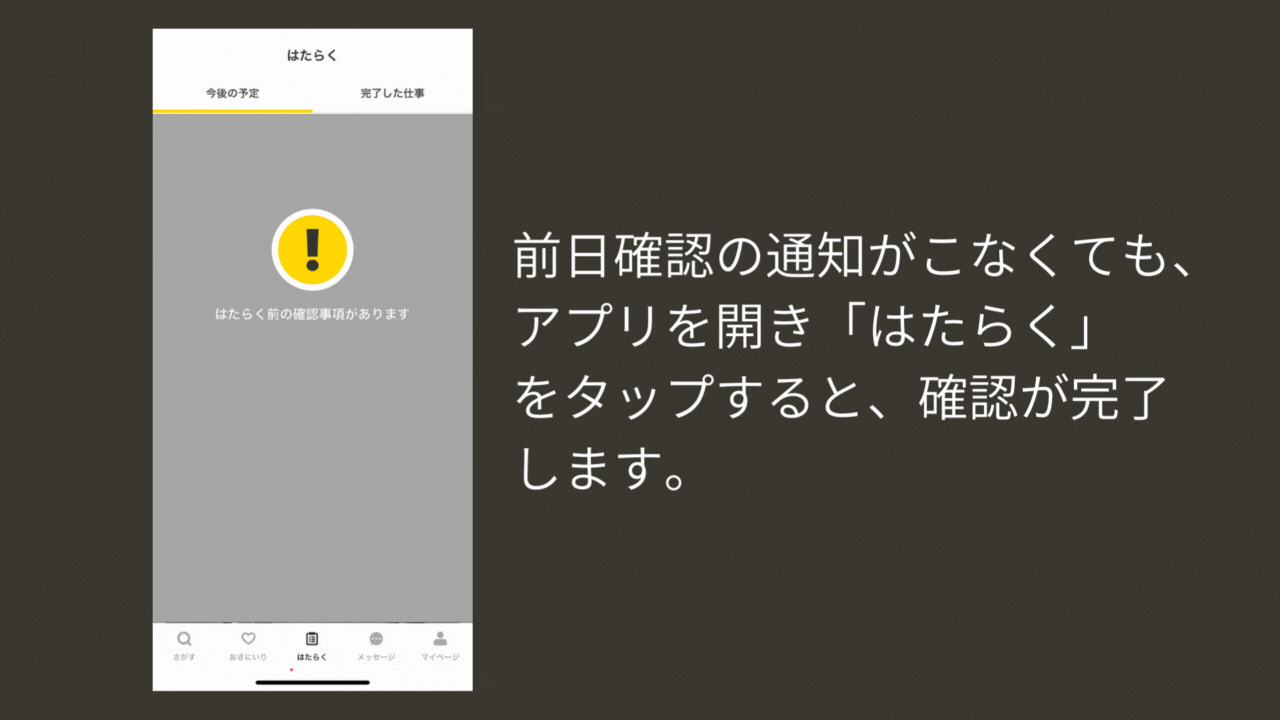
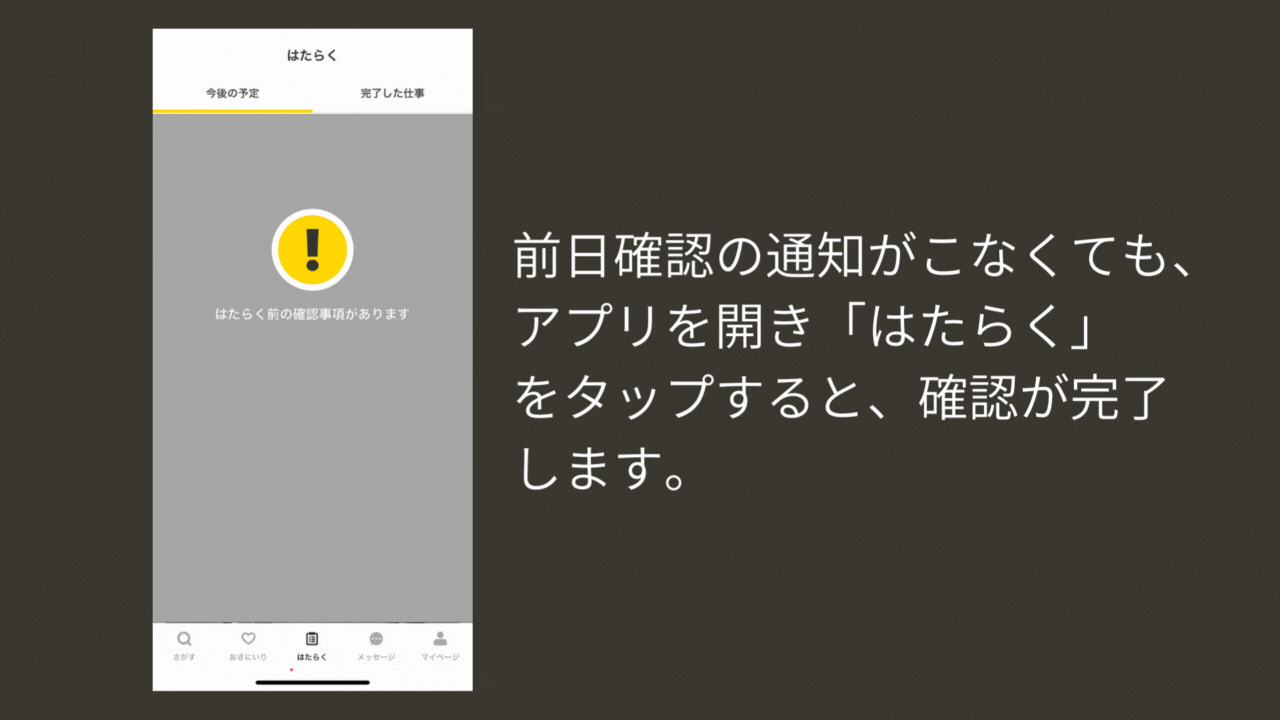
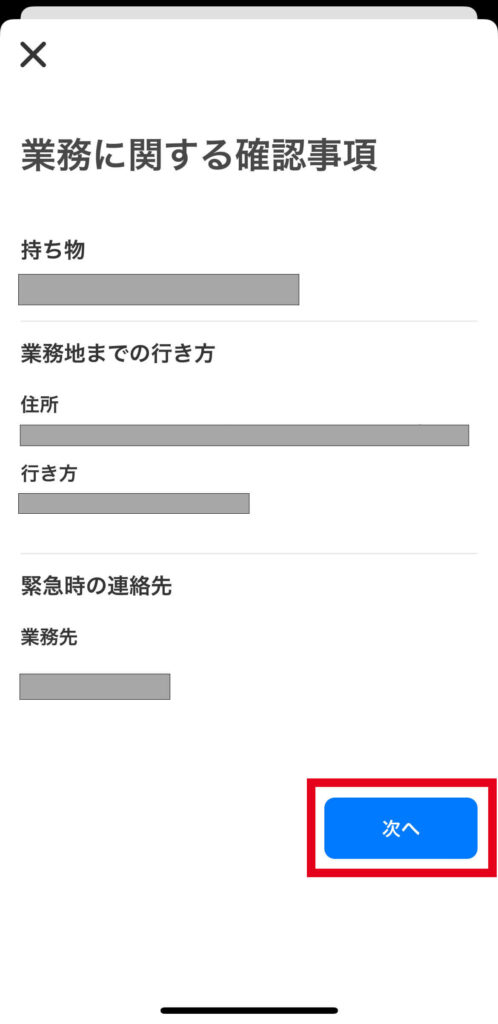
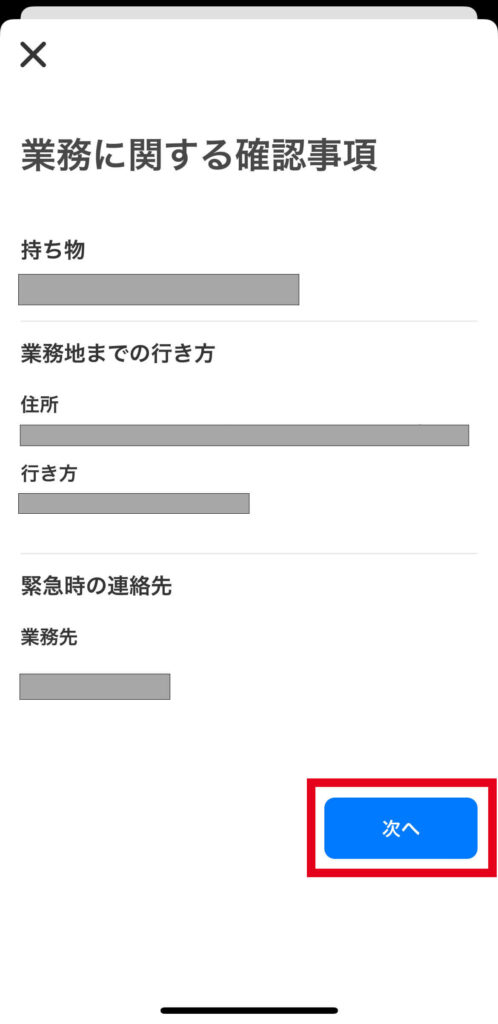
タイミー上で労働条件通知書を受け取ることに同意しますをオンにする
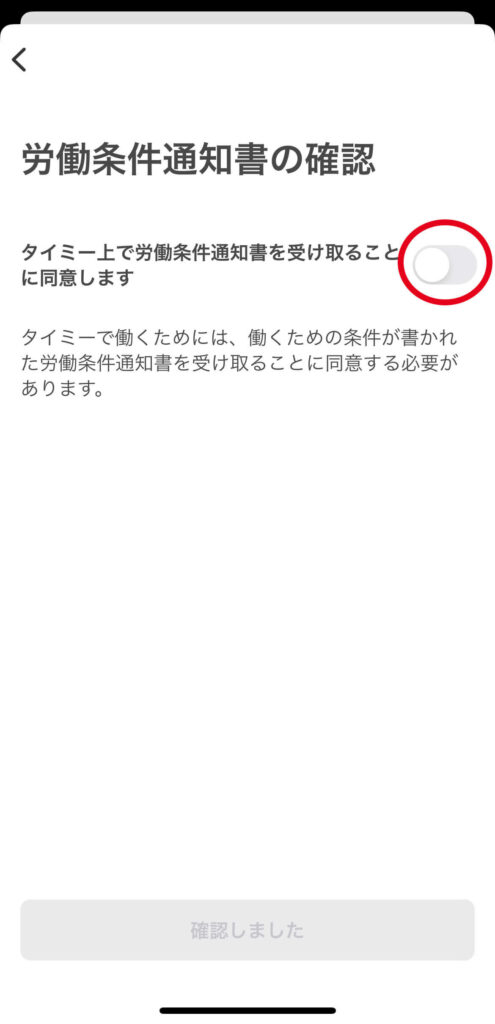
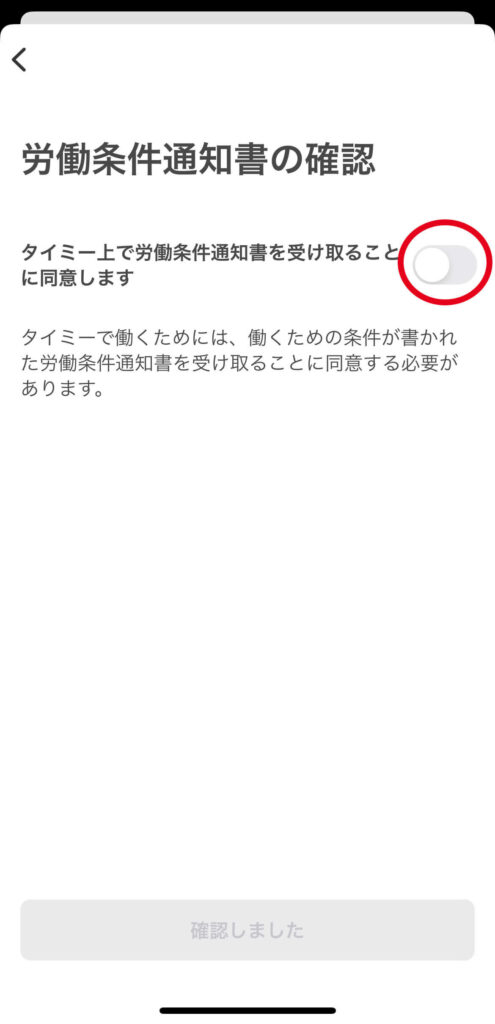
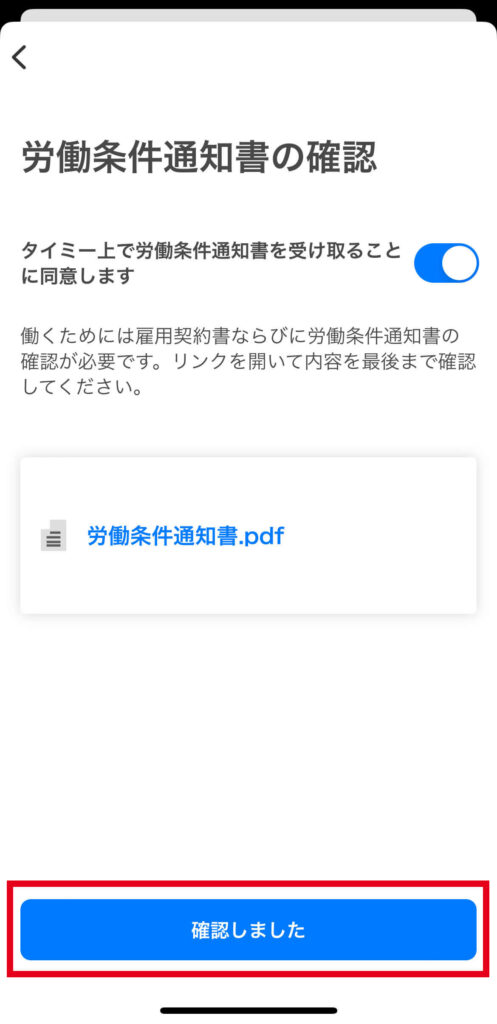
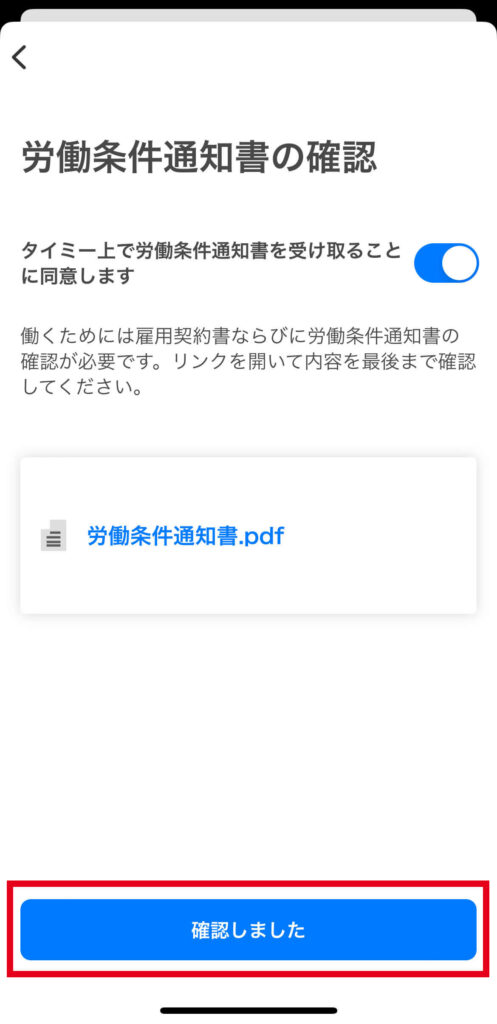
『アルバイト勤務に関する誓約書.pdf』が出てくる時もあるので、読んでから『確認しました』をタップ。
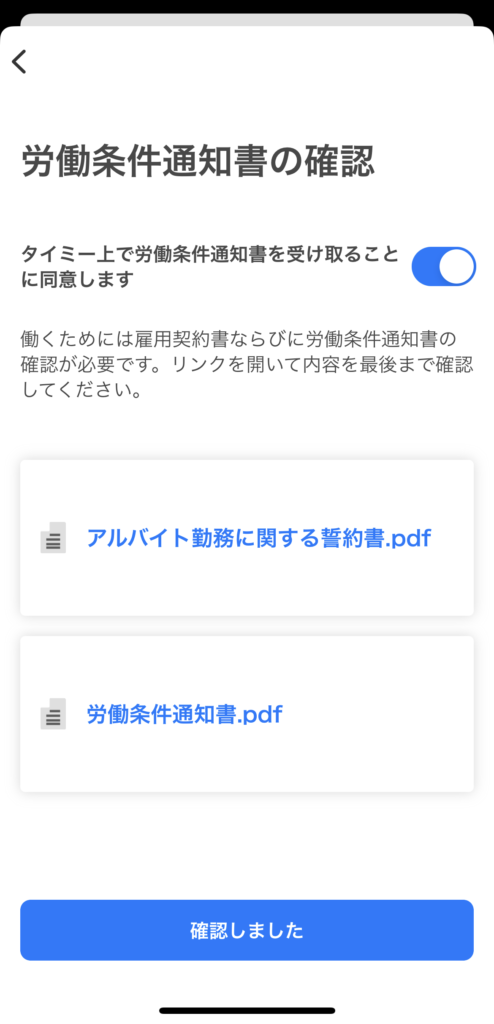
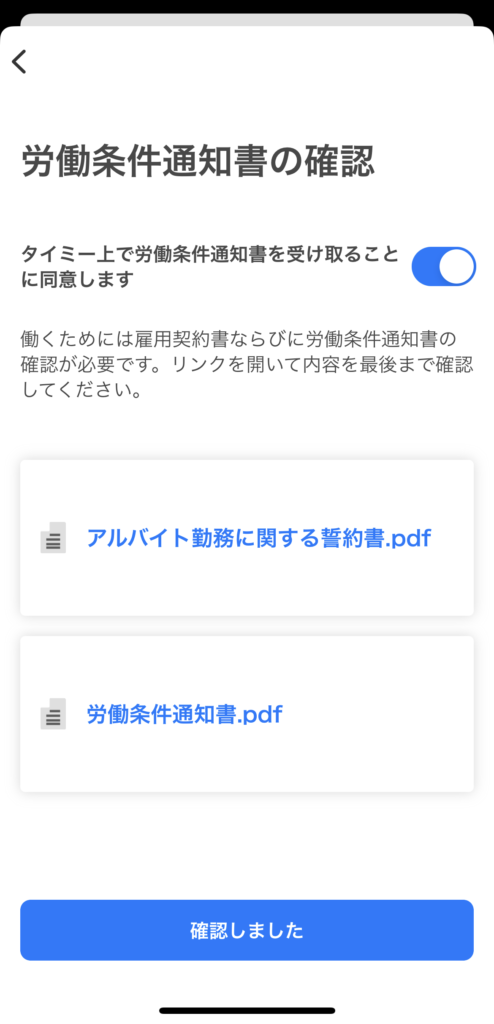
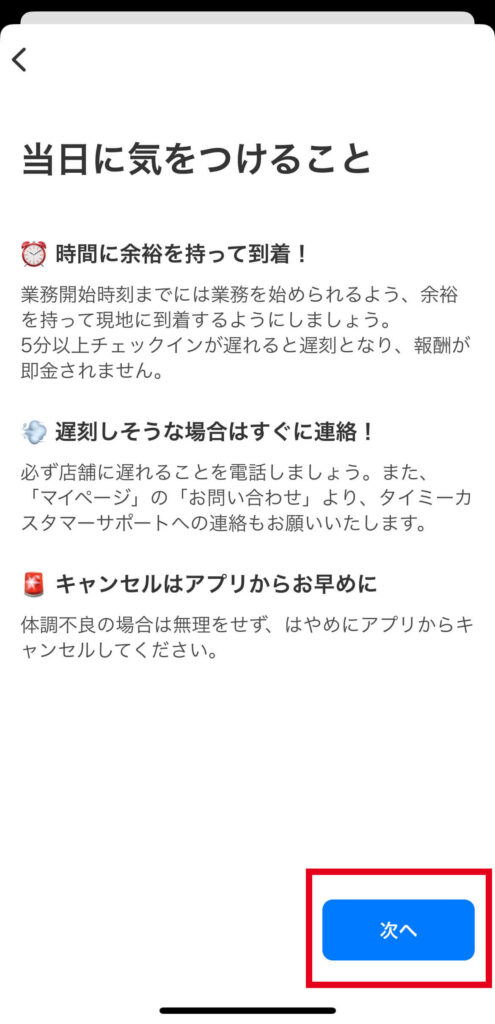
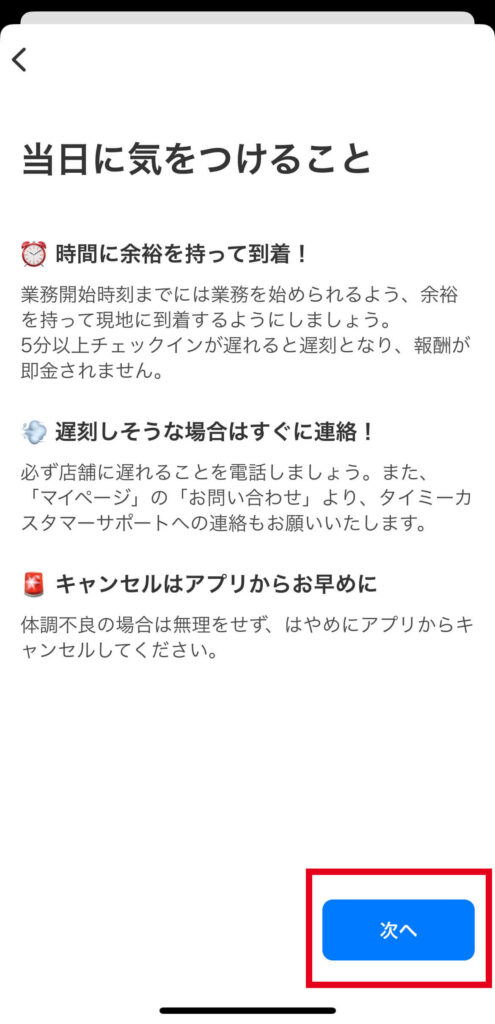
問題なく行けるのであれば”OK”をタップ
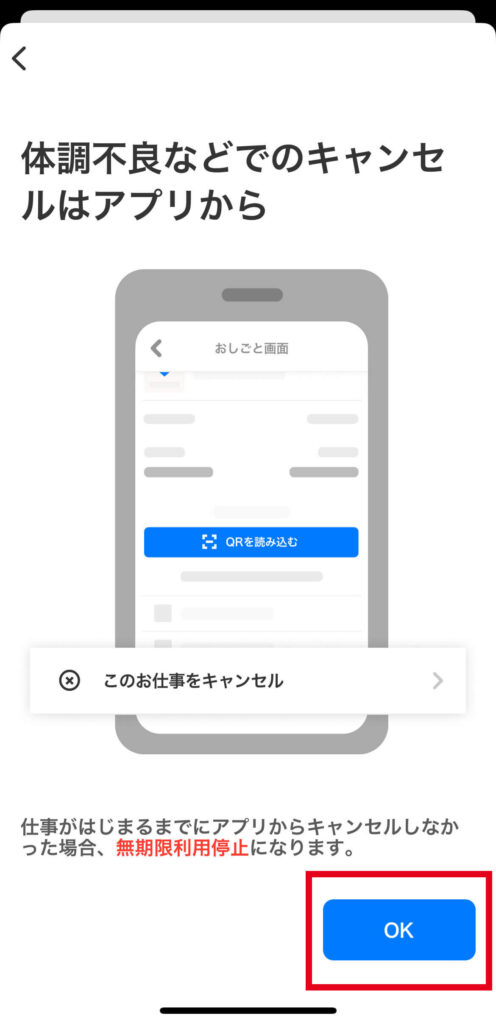
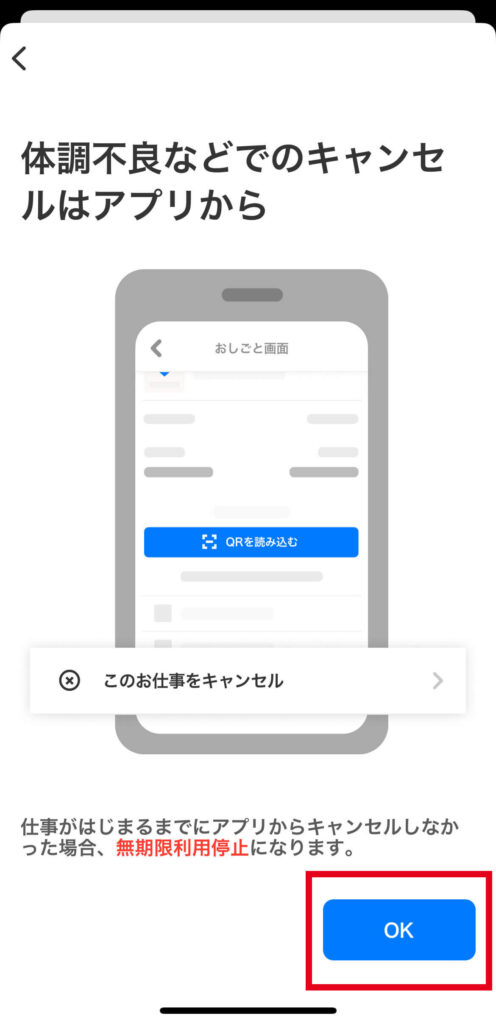
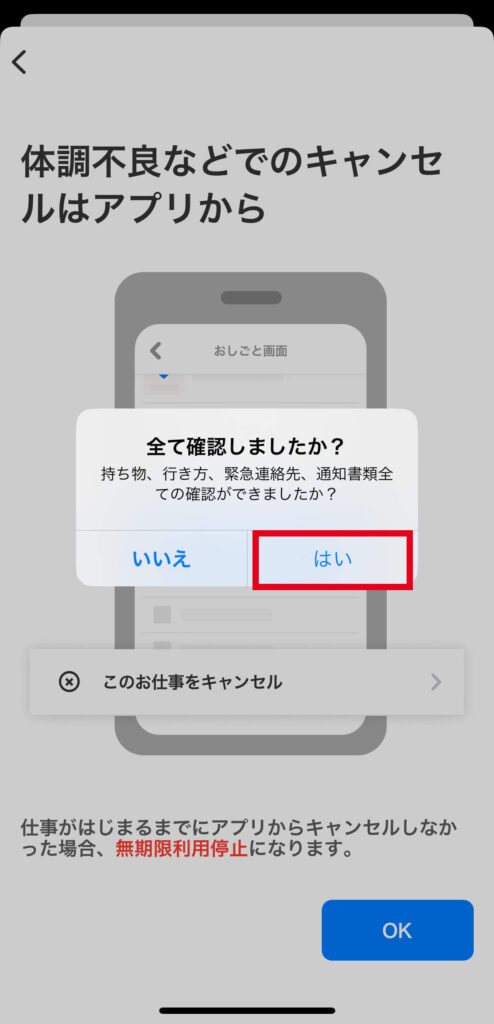
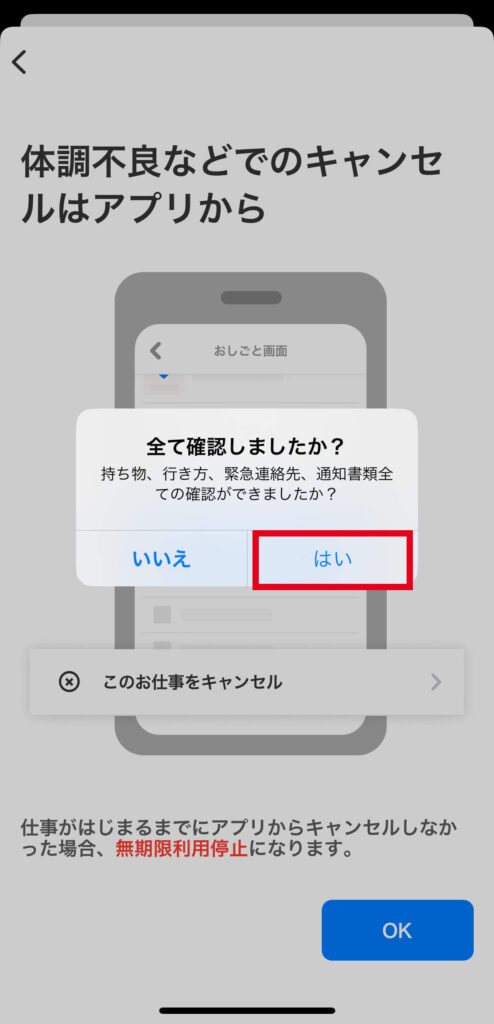
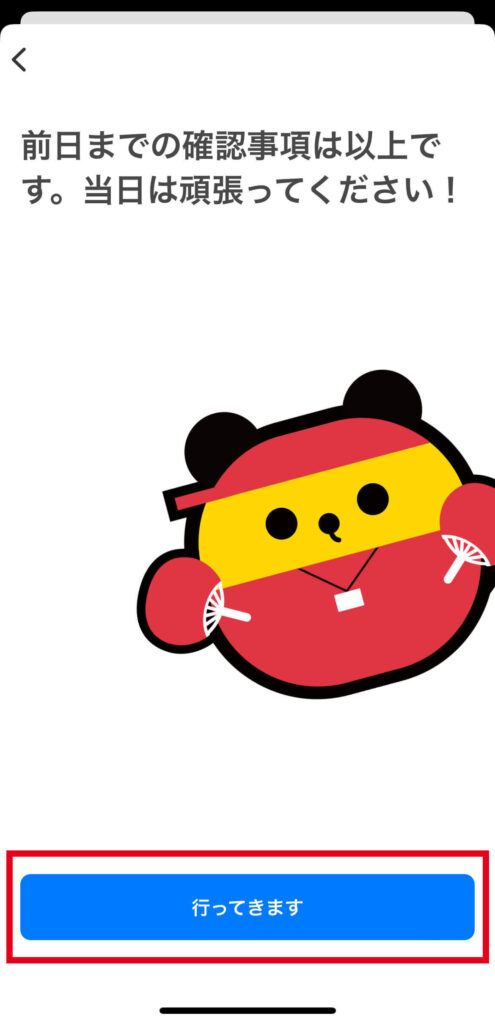
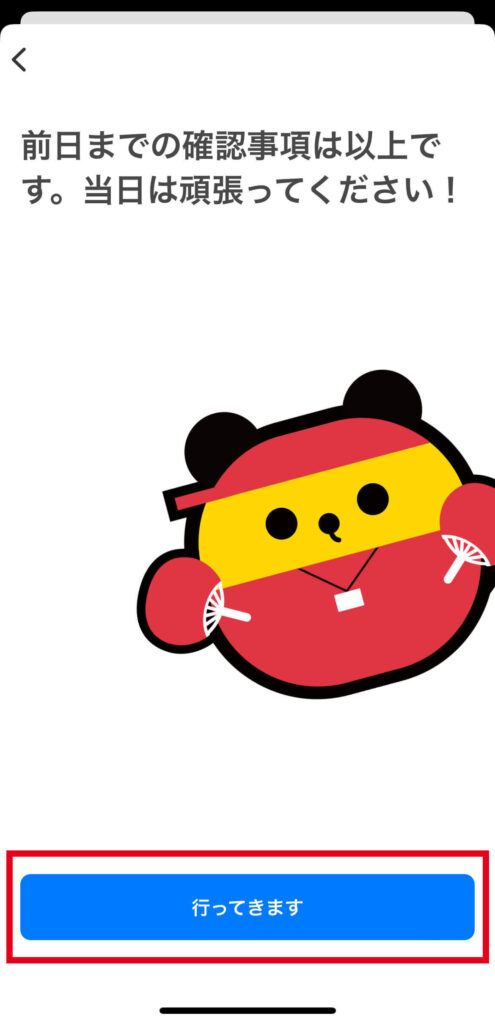
\ Timee公式ヘルプページ『前日確認はどうやるの?』からも確認できます /



前日確認を忘れたらどうする?



当日仕事に行ける、持ち物の忘れ物もない、というのであれば問題ないと思うけど…。



自分が仕事に行く意思をタイミーと実際に働く企業に伝えるために『前日確認は必須だよー』



「うっかり忘れてしまったー」というのであれば仕方ないけど…次回から気をつけよう!
前日確認は絶対にしておいたほうが良いです!
企業の方に『本当に来てくれるの?』と思われてキャンセルされる可能性もあります。
シフトの入れ方 | まとめ
この記事では、タイミーでやりたい仕事を実際に申し込みするまでの流れを記録しました。
- タイミーアプリに登録する
- 仕事を申し込みする
- 仕事確定後に確認する事項を確認し完了する
- 前日確認をする


にほんブログ村


